如何自動響應 WooCommerce 報價請求?
已發表: 2022-12-29WooCommerce 報價請求是客戶發送給網站管理員的價格估算請求。 這些請求隨後由商店管理員進行分析,並將報價發回給客戶。 但在某些情況下,店主可能需要根據產品的預設價格自動發送這些響應。
自動回复 WooCommerce 報價請求可幫助您儘早回复客戶請求。 這可以提高客戶滿意度和商店體驗。 響應的自動性質還確保您不會錯過客戶發送的任何請求。
有幾個 WooCommerce 插件提供 WooCommerce 報價請求功能。 但是,可以特別提及 WebToffee WooCommerce 報價請求插件。 它為您提供了一些功能和自定義功能,您可能需要這些功能和自定義功能才能發送 WooCommerce 報價請求並對其做出響應。 讓我們利用此插件為 WooCommerce 報價請求設置自動響應。
為什麼需要自動回复 WooCommerce 報價請求?
與自動化 WooCommerce 報價請求響應有關的最重要的問題之一是為什麼? 你為什麼需要這樣做?
企業需要自動化 WooCommerce 報價請求的原因有多種。 讓我們詳細看看其中的一些。
- 報價請求用於隱藏競爭價格
如果您在競爭激烈的市場中經營並且在銷售產品時遇到困難,這可能是因為您的競爭對手正在根據您的定價動態更改價格。 您可以通過在商店中隱藏價格來輕鬆解決此問題。 如果您的客戶認為產品相關,他們可以索取產品報價。 因此,通過自動響應,您的客戶將收到即時響應。 因此,不會浪費時間——對您和您的客戶都是如此。 如果您是在大市場中競爭的小企業,這一點尤其重要。
- 管理和維護請求的勞動力限制
如果您的團隊規模較小或人手不足,那麼在日常任務之外檢查和回复報價請求會讓人不知所措。 在這種情況下,您可以讓您的 WooCommerce 報價自動響應。 這將使您的員工無需手動響應每個請求。 此外,由於報價將使用商店預先設定的價格,您不必擔心估價低於您的利潤率。
- 不想討價還價
一些企業可能想向他們的客戶提供報價,但不想協商價格或降低標價。 提供固定價格將是他們的最佳選擇。 此外,自動報價響應將有效縮短響應時間。
- 絕不會因手動錯誤而錯過任何 WooCommerce 報價請求
響應 WooCommerce 報價請求是一項要求很高的工作。 因此,出錯或錯過請求的可能性與現實相差不遠。 自動響應報價請求有助於減少客戶服務人員的工作量,使他們能夠專注於更複雜或更緊急的問題。
- 增加可擴展性
自動化 WooCommerce 報價響應可以幫助企業處理大量報價請求,特別是當他們正在經歷快速增長或網站流量很大時。
如何在您的商店中設置 WooCommerce 報價功能?
借助 WooCommerce 的 WebToffee 報價請求插件,可以在您的 WooCommerce 商店中設置報價請求。 該插件讓你
- 從商店中刪除所有/特定產品的定價
- 刪除所有/選定產品的添加到購物車按鈕
- 添加到 WooCommerce 頁面中的報價按鈕
- 設置報價到期
- 強制用戶註冊以請求報價
- 隱藏添加到訪客用戶的報價
- 配置請求報價頁面
- 為請求報價表提交啟用 reCAPTCHA v3 驗證
- 設置 WooCommerce 自動完成表單
- 自動生成 WooCommerce 報價請求
- 使客戶能夠再次詢問報價
- 設置電子郵件通知以提醒用戶和管理員報價請求進度
- 自定義 WooCommerce 報價請求按鈕和標籤
要設置該功能,您需要先在 WordPress 控制台中安裝並激活該插件。 去做這個,
- 轉到您的 WordPress 管理儀表板並導航到Plugins > Add New 。
- 在分配的插槽中上傳購買插件後您將收到的插件 zip 文件。
- 安裝然後激活插件。
這將在管理面板的導航欄中添加一個名為Quotes的新部分。 您將能夠在那裡找到有關此插件的所有配置。

現在讓我們看看如何在您的商店中自動化 WooCommerce 報價響應。
在您的商店中自動生成 WooCommerce 報價
要自動化 WooCommerce 報價響應,
- 轉到 WordPress 管理控制台側面導航欄中的引號。
- 在“常規”選項卡中,為所有產品啟用“添加到報價單”。 如果您只想為缺貨產品啟用此功能,請查看有關 WooCommerce 缺貨產品報價請求的文章。
- 提及“添加到報價按鈕應放置的位置”。 它可以放置在單個產品頁面和/或商店頁面上。
- 此外,選擇“添加到報價單”按鈕的位置。
- 確保隱藏價格選項已啟用,以從店面中刪除產品的預設定價。
- 類似地,要從購物車中刪除“添加到購物車”按鈕,請選中與隱藏“添加到購物車”按鈕對應的框。
- 確保在繼續下一步之前保存更改。
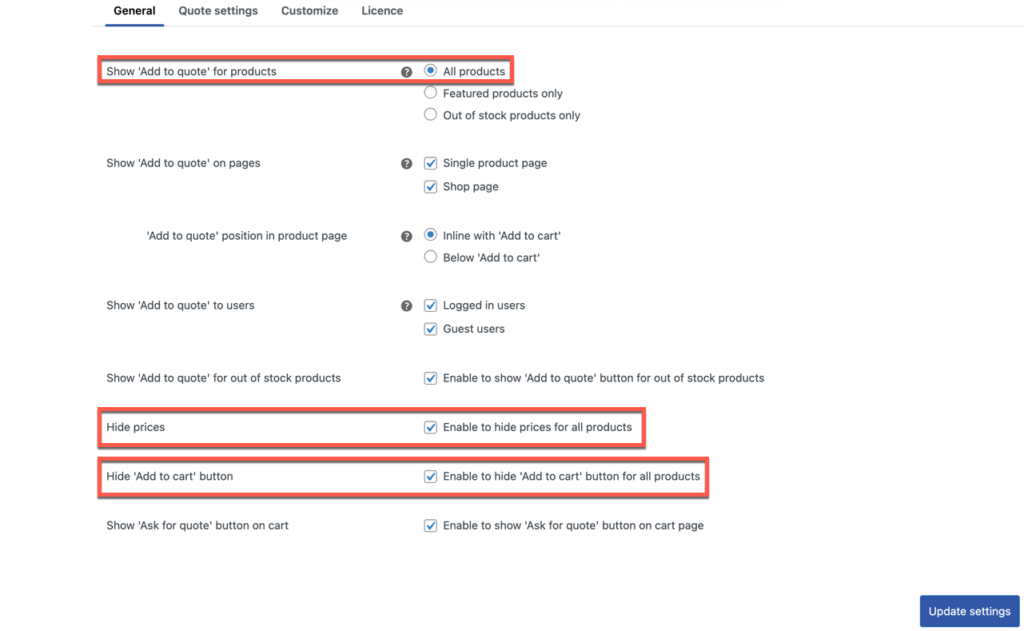
- 要自動化報價響應,請轉至報價設置>報價。
- 啟用對應於Generate and send quotes automatically的複選框。
- 單擊更新設置以保存對默認配置所做的更改。
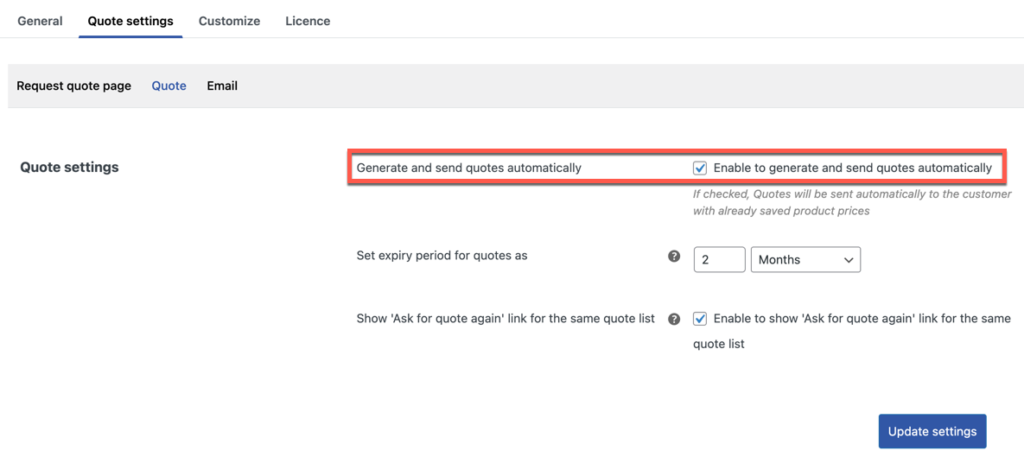
您還可以設置更多您認為商店需要的報價功能。 按照 WooCommerce 報價請求設置指南中提到的說明執行此操作。
對 WooCommerce 報價請求的自動響應值得嗎?
如果不完全了解用戶的具體需求和要求,就很難回答這個問題。 但是,一般來說,如果您的商店已經實施了 WooCommerce 報價請求並且正在努力跟上您每天收到的請求數量,那麼自動化響應將改變您的遊戲規則。
總體而言,自動化響應 WooCommerce 報價請求的過程可以幫助企業提供更好的客戶體驗、提高效率並更有效地擴展其運營。 它還可以幫助簡化客戶體驗並提高使用 WooCommerce 的企業的效率。
加起來
總之,WooCommerce 報價請求自動化減少了響應時間,提高了流程的準確性,減少了總體工作量,並讓您通過將員工重新分配到更關鍵的領域來擴展業務。
您可以設置 WooCommerce 報價請求並使用 WebToffee WooCommerce 報價插件自動執行。 檢查該插件並享受它的好處。
希望這篇文章對你有所幫助。 請在評論中告訴我們您的想法。
查看相關文章以了解有關插件及其用例的更多信息,
- 通過電子郵件發送和接收 WooCommerce 報價請求
- 為 WooCommerce 中的產品啟用報價請求
- 在 WooCommerce 中將添加到購物車替換為請求報價
